O conceito de botões flutuantes e ícones de bate-papo é amplamente conhecido em dispositivos móveis, e agora essa ideia chega ao seu navegador. Apresentamos o Music Bubbles, uma extensão do Chrome que adiciona um botão flutuante para gerenciar o Google Music. Este botão, ao ser sobreposto pelo cursor, expande-se, exibindo controles de reprodução, avanço e retrocesso, além de botões para avaliar a música com “gostei” ou “não gostei”. Uma pequena janela informativa surge ao passar o mouse, indicando qual música está sendo reproduzida. Para que a extensão funcione corretamente, o Google Music deve estar aberto em uma guia do navegador. O botão flutuante será exibido em todas as páginas, inclusive na página de nova guia.
O Music Bubbles precisa estabelecer uma conexão com o Google Music para operar. Se a conexão não estiver ativa ou for perdida, o botão ficará esmaecido e não responderá ao passar do mouse. Para ativar a conexão, basta abrir o Google Music em uma guia do navegador. Instantaneamente, o botão assumirá a cor laranja, indicando que a conexão foi estabelecida.
Após acessar o Google Music, selecione a música ou playlist desejada. Em seguida, navegue para qualquer outra guia do navegador, e o Music Bubbles estará lá, como um botão laranja translúcido. Ao sobrepor o cursor, os controles de reprodução surgirão. Ao direcionar o cursor para a parte inferior do botão, os ícones de avaliação (gostei/não gostei) serão exibidos.
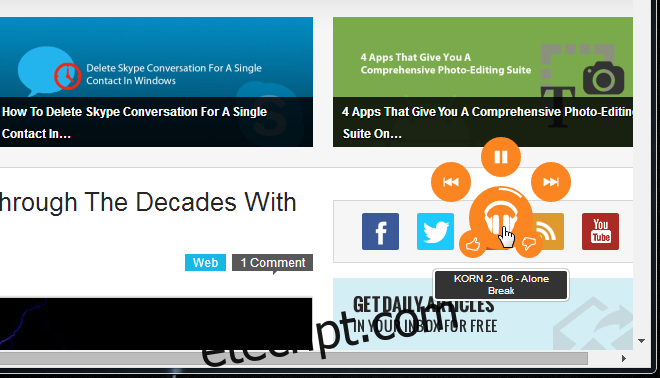
A extensão também exibe notificações sutis quando a faixa musical é alterada ou quando a música atual termina e a próxima inicia. Essas notificações aparecem abaixo do botão flutuante ao passar o mouse sobre ele, proporcionando uma atualização em tempo real sobre a reprodução.
Atualização: O desenvolvedor da extensão esclareceu o funcionamento dos recursos de mover e ocultar o botão, fornecendo um GIF explicativo.
Um ponto interessante é a possibilidade de mover o botão para diferentes posições na tela ou escondê-lo de determinados sites. Para isso, clique e mantenha pressionado o botão do fone de ouvido laranja. Após um breve momento, solte o botão, e duas novas opções de controle serão apresentadas. Esse processo é demonstrado no tutorial que acompanha a instalação da extensão.

Embora a descrição da extensão e suas opções sugiram a possibilidade de mover o botão flutuante e bloqueá-lo em certos sites, essas funcionalidades parecem apresentar alguns problemas. Durante os testes, a área para adicionar sites bloqueados não aceitou entradas de texto, e não foi possível arrastar o botão para uma nova posição. Essa instabilidade pode estar relacionada a outras extensões instaladas no navegador. No entanto, o Music Bubbles continua sendo uma ferramenta útil para controlar o Google Music de maneira conveniente.